WEB前端移动开发初始化
meta篇
1.视窗宽度
<meta name="viewport" content="width=device-width,initial-scale=1.0,minimum-scale=1.0,maximum-scale=1.0,user-scalable=no"/>
其中 width=device-width 是设置视窗宽度为设备视窗宽度,还可以固定宽度,例如: width=640 则是640px的宽度(常见于微信);
initial-scale=1.0 :设置缩放比例为1.0;
minimum-scale=1.0 和 maximum-scale=1.0 :最小缩放比例和最大缩放比例;
user-scalable=no :禁止用户自由缩放,user-scalable 默认值为 yes 。
提示:刚刚那个是带全部参数的,一般常用的,有 user-scalable=no 就不用使用 minimum-scale=1.0 和 maximum-scale=1.0 来强制禁止缩放了。
<meta name="viewport" content="width=device-width,initial-scale=1.0,user-scalable=no"/>
2.自动识别格式
<meta name="format-detection" content="telephone=no"/>
content 里面的参数:telephone=no 是禁止浏览器自动识别手机号码,email=no 是禁止浏览器自动识别Email。
3.完整模板
<meta name="viewport" content="width=device-width,initial-scale=1.0,user-scalable=no"/>
<meta name="format-detection" content="telephone=no"/>
<meta name="format-detection" content="email=no"/>
CSS篇
body {
font-family: "Helvetica Neue", Helvetica, STHeiTi, sans-serif; /*使用无衬线字体*/
}
a, img {
-webkit-touch-callout: none; /*禁止长按链接与图片弹出菜单*/
}
html, body {
-webkit-user-select: none; /*禁止选中文本*/
user-select: none;
}
button,input,optgroup,select,textarea {
-webkit-appearance:none; /*去掉webkit默认的表单样式*/
}
a,button,input,optgroup,select,textarea {
-webkit-tap-highlight-color:rgba(0,0,0,0); /*去掉a、input和button点击时的蓝色外边框和灰色半透明背景*/
}
input::-webkit-input-placeholder {
color:#ccc; /*修改webkit中input的planceholder样式*/
}
input:focus::-webkit-input-placeholder {
color:#f00; /*修改webkit中focus状态下input的planceholder样式*/
}
body {
-webkit-text-size-adjust: 100%!important; /*禁止IOS调整字体大小*/
}
input::-webkit-input-speech-button {
display: none; /*隐藏Android的语音输入按钮*/
}
Flex基础篇
这里假设flex容器为 .box ,子元素为 .item 。
1.定义容器为flex布局
.box{
display: -webkit-flex; /*webkit*/
display: flex;
}
/*行内flex*/
.box{
display: -webkit-inline-flex; /*webkit*/
display:inline-flex;
}
2.容器样式
.box{
flex-direction: row | row-reverse | column | column-reverse;
/*主轴方向:左到右(默认) | 右到左 | 上到下 | 下到上*/
flex-wrap: nowrap | wrap | wrap-reverse;
/*换行:不换行(默认) | 换行 | 换行并第一行在下方*/
flex-flow: <flex-direction> || <flex-wrap>;
/*主轴方向和换行简写*/
justify-content: flex-start | flex-end | center | space-between | space-around;
/*主轴对齐方式:左对齐(默认) | 右对齐 | 居中对齐 | 两端对齐 | 平均分布*/
align-items: flex-start | flex-end | center | baseline | stretch;
/*交叉轴对齐方式:顶部对齐(默认) | 底部对齐 | 居中对齐 | 上下对齐并铺满 | 文本基线对齐*/
align-content: flex-start | flex-end | center | space-between | space-around | stretch;
/*多主轴对齐:顶部对齐(默认) | 底部对齐 | 居中对齐 | 上下对齐并铺满 | 上下平均分布*/
}
3.子元素样式
.item{
order: <integer>;
/*排序:数值越小,越排前,默认为0*/
flex-grow: <number>; /* default 0 */
/*放大:默认0(即如果有剩余空间也不放大,值为1则放大,2是1的双倍大小,以此类推)*/
flex-shrink: <number>; /* default 1 */
/*缩小:默认1(如果空间不足则会缩小,值为0不缩小)*/
flex-basis: <length> | auto; /* default auto */
/*固定大小:默认为0,可以设置px值,也可以设置百分比大小*/
flex: none | [ <'flex-grow'> <'flex-shrink'>? || <'flex-basis'> ]
/*flex-grow, flex-shrink 和 flex-basis的简写,默认值为0 1 auto,*/
align-self: auto | flex-start | flex-end | center | baseline | stretch;
/*单独对齐方式:自动(默认) | 顶部对齐 | 底部对齐 | 居中对齐 | 上下对齐并铺满 | 文本基线对齐*/
}
小技巧篇
1.自定义苹果图标
在网站文件根目录放一个 apple-touch-icon.png 文件,苹果设备保存网站为书签或桌面快捷方式时,就会使用这个文件作为图标,文件尺寸建议为:180px × 180px。
2.自定义favicon:
<link rel="icon" href="favicon.ico" mce_href="favicon.ico" type="image/x-icon">
3.定义浏览器点击行为:
<a href="tel:020-10086">打电话给:020-10086</a>
<a href="sms:10086">发短信给: 10086</a>
<a href="mailto:me@22278.club">发送邮件: me@22278.club</a>
4.定义上传文件类型和格式
<input type=file accept="image/*">
上面的文件上传框中,accept 可以限制上传文件的类型,参数为 image/* 是所有图片类型,点击会弹出图库,也可以指定图片格式,参数设置成 image/png 则可以限制图片类型为png;参数如果为 video/* 则是选择视频的意思;accept 还可以设置多个文件格式,语法为 accept="image/gif, image/jpeg" ;
5.使用box-shadow改变(挡住)表单自动填充后的黄色
input:-webkit-autofill, textarea:-webkit-autofill, select:-webkit-autofill{
box-shadow:inset 0 0 0 1000px #fff;
}
6.用CSS实现省略号文字截断
white-space: nowrap;
text-overflow: ellipsis;
7.使用border绘制小三角
原理是:上下和左右的边框对接其实是个斜角,利用这个特性,使其中一边的边框透明,另外一边写成想要的颜色并隐藏对边,就可以变成小箭头形状。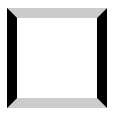
border-width: 10px 10px 10px 0; //左箭头
border-color: transparent #fff;
border-style: solid;
width: 0;
Tootip写法:
<!--html-->
<div class="box">嗨!点击菜单就可以关注兮兮公众号了哟~</div>
/*--css--*/
.box{
position: relative;
padding: 0 20px;
width: 380px;
height: 80px;
border-radius: 8px;
background: #efefef;
font-size: 18px;
line-height: 80px;
}
.box:after{
position: absolute;
top: 50%;
left: -15px;
z-index: 1;
display: block;
margin-top: -15px;
width: 0;
border-color: transparent #efefef;
border-style: solid;
border-width: 15px 15px 15px 0;
content: "";
}
WEB前端移动开发初始化的更多相关文章
- web前端网页开发一般过程
看见很多新手同学前端开发,效率比较慢.总是拿起代码就敲,不分析,没有逻辑,反而使效率变慢.所谓磨刀不误砍柴工,有一个良好的过程,才是最主要的: 1.分析平面效果图,在草稿纸上画出基本结构图 2.建立项 ...
- 就来推荐一本2018年研究的Web书《移动Web前端高效开发实战》
一线互联网公司Web前端团队实战经验总结,涵盖移动Web前端开发各个关键技术环节,包括移动开发核心技术.常用布局方案.MV*类新时代框架.预编译技术.性能优化.开发调试.混合式应用.单元测试.工程化等
- 《移动Web前端高效开发实战》笔记4--打造单页应用SPA
路由是一个单页应用的核心,大部分前端框架都实现了一个复杂的路由库,包括动态路由,路由钩子,组件生命周期甚至服务器端渲染等复杂的功能.但是对于前端开发者而言,路由组件的核心是URL路径到函数的映射,了解 ...
- 《移动WEB前端高级开发实践@www.java1234.com》——3
React Flux: Flux将一个应用分成四个部分. View: 视图层 Action(动作):视图层发出的消息(比如mouseClick) Dispatcher(派发器):用来接收Actions ...
- 《移动WEB前端高级开发实践@www.java1234.com.pdf》——2
5.3 作用域.闭包和this let 声明的变量只存在于其所在的代码块中 由于 JS 是基于词法(静态)作用域的语言,词法作用域的含义是在函数定义时就确定了作用域,而不是函数执行时再确定 calcu ...
- web前端基本开发手册
--------------------------------- 一.概况 1.1 WEB 标准 二.实现WEB标准 2.1 XHTML.CSS介绍 2.2 XHTML书写规范 2.2.1 X ...
- 《移动Web前端高效开发实战》笔记3--代码检查任务
在项目的开发过程中,统一的代码风格对于项目的可协作性以及可维护性来说相当重要,因此可以采用一些插件来进行代码风格的检查. 本例中的源文件包含两类:Sass文件和采用ECMAScript 6规范的Jav ...
- 《移动Web前端高效开发实战》笔记1——静态布局在移动端上的自适应
1.整体缩放 整体缩放可以用在营销活动页,营销活动可能因为设计美观需求必须使用背景图片而非背景色,因此需要考虑背景图适应屏幕大小.开发者可以用320像素的宽度作为基础宽度(高度可以固定),然后通过计算 ...
- 《移动WEB前端高级开发实践@www.java1234.com.pdf》
HTTP服务器: http-server 3.6.4 利用 Performance API 分析网站性能 页面加载生命周期 4. CSS3 伪类.伪元素, 看https://www.runoob.co ...
随机推荐
- dedecms调用全站相关文章怎么设置
前面我们说了dedecms调用相关文章,但很多网友反映说调用的只是本栏目的相关文章,不是全站的相关文章,那么dedecms调用全站相关文章怎么设置呢?打开文件\include\taglib\likea ...
- 20180328 Redis和MSMQ
以前接触的页面记录多为session或者传递的方式短暂记忆.今天接触了一个Redis作为缓存的想法,在之前我也是用过Redis ,但是只是作为异步任务系统记录是否执行成功使用,目前看来用Redis也可 ...
- pycharm 如何设置函数调用字体颜色
一.pycharm 如何设置函数调用字体颜色 1.打开pycharm编辑器,file > settings > editor > color scheme > python & ...
- mysql 远程登录 设置
1.在服务器上通过命令行或客户端登录mysql:2.执行以下sql:GRANT ALL PRIVILEGES ON 开放权限的数据库.* TO 用户名@"%" IDENTIFIED ...
- 列表 list 容器类型数据(str字符串, list列表, tuple元组, set集合, dict字典)--->元组 tuple-->字符串 str
# ### 列表 list 容器类型数据(str字符串, list列表, tuple元组, set集合, dict字典) # (1)定义一个列表 listvar = [] print(listvar, ...
- c 字符数组与字符串
char a[]="abc"; printf( char str[]="abc"; int size = sizeof(str)/sizeof(char); p ...
- [py][mx]django的cookie和session操作-7天免登录
浏览器同源策略(same-origin policy) csrf攻击防御核心点总结 django的cookie和session操作-7天免登录 flask操作cookie&django的see ...
- postman测试iop中url时的idtoken
记得填写 X-Auth-Token 对应cookies中的 token_id
- (转)面试必备技能:JDK动态代理给Spring事务埋下的坑!
一.场景分析 最近做项目遇到了一个很奇怪的问题,大致的业务场景是这样的:我们首先设定两个事务,事务parent和事务child,在Controller里边同时调用这两个方法,示例代码如下: 1.场景A ...
- JDK 1.8源码阅读 ArrayList
一,前言 ArrayList是Java开发中使用比较频繁的一个类,通过对源码的解读,可以了解ArrayList的内部结构以及实现方法,清楚它的优缺点,以便我们在编程时灵活运用. 二,ArrayList ...
